當前位置:首頁 > 幫助中心 > u盤裝系統,u盤如何裝系統(u盤裝系統教程)
u盤裝系統,u盤如何裝系統(u盤裝系統教程)
大家好,今天我們來說一下這個u盤裝系統的方法。現在,對于大多數朋友來說,電腦已經是非常重要的物品了,但是一些必備的技能卻沒有同時掌握,比如說重裝系統的技能。如果大家都學會怎么裝電腦系統的話,就不用到那個電腦店里去找別人裝了,而且還要花錢,何必呢?所以說學會裝系統還是非常必要的,下面就一起來看看u盤如何裝系統win7教程吧。
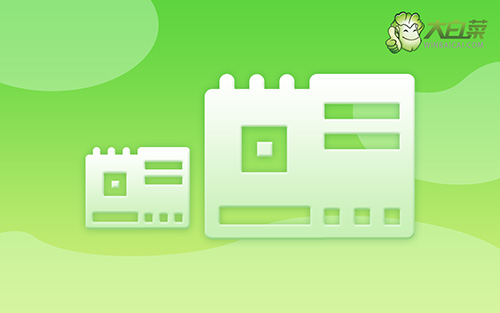
win7系統u盤如何裝系統教程
第一步:制作u盤啟動盤
1、下載大白菜U盤啟動盤制作工具,準備一個容量8G或以上的空白u盤接入電腦。
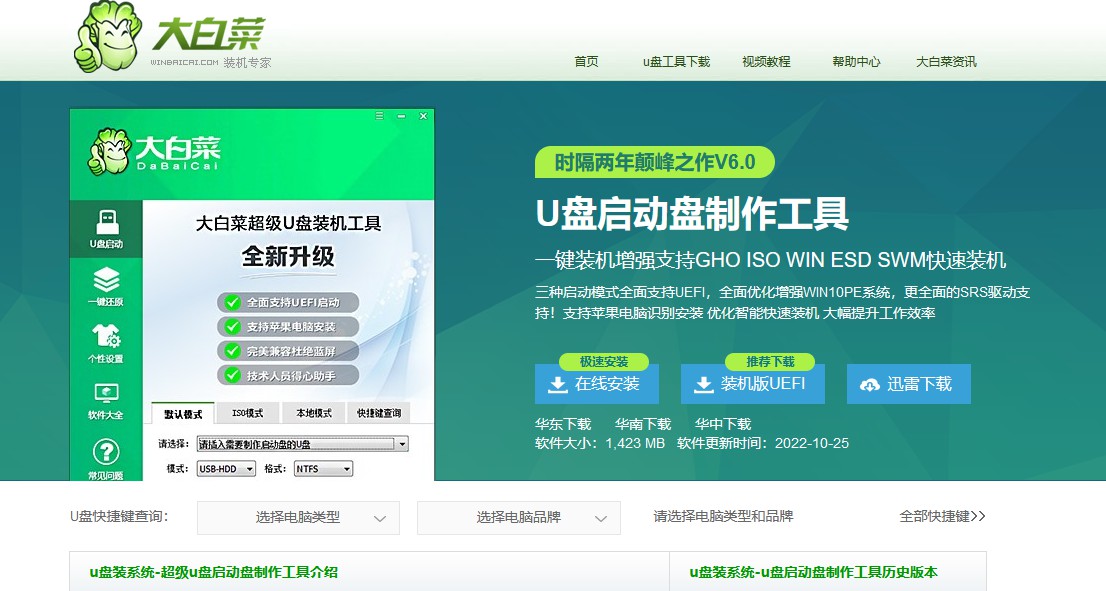
2、解壓并打開大白菜U盤啟動盤制作工具,它會自動識別U盤,默認設置,點擊一鍵制作成U盤啟動盤即可。
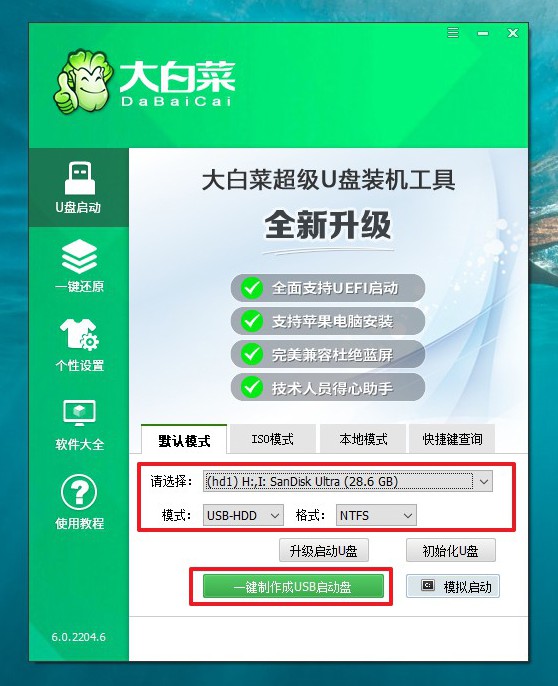
第二步:設置u盤啟動電腦
1、制作好大白菜u盤啟動盤之后,確定電腦型號對應的U盤啟動快捷鍵,開機或重啟電腦。
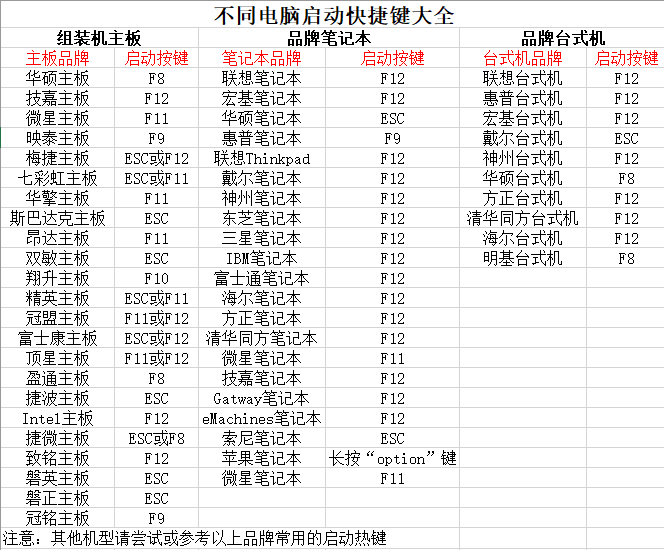
2、在電腦出現開機畫面時,快速按下U盤啟動快捷鍵,進入設置界面,選中U盤選項,回車。
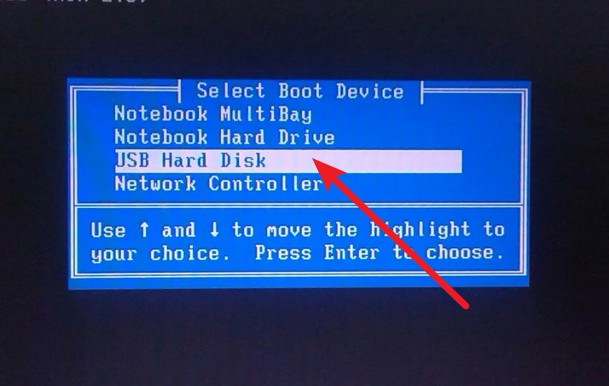
3、然后,如圖所示,選中【1】win10X64PE(2G以上內存),按回車進入桌面即可。
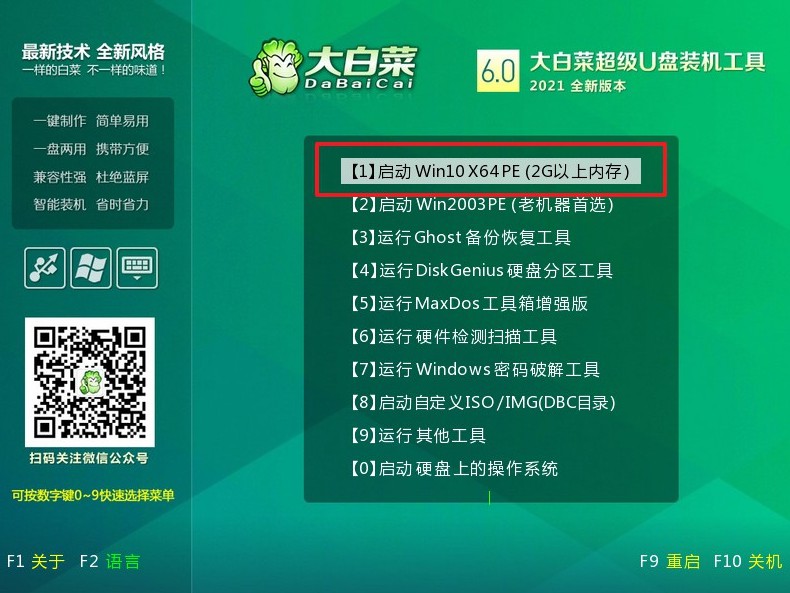
第三步:u盤啟動盤裝win7系統
1、進入大白菜winpe桌面后,打開大白菜裝機軟件,如下圖所示勾選,選中之前已下載的鏡像系統,點擊“執行”。
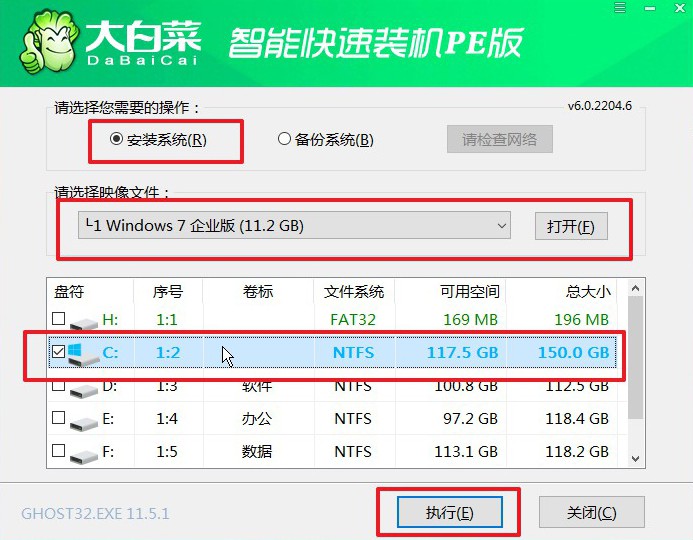
2、出現一鍵還原窗口時,建議默認勾選,點擊“是”進入下一步。
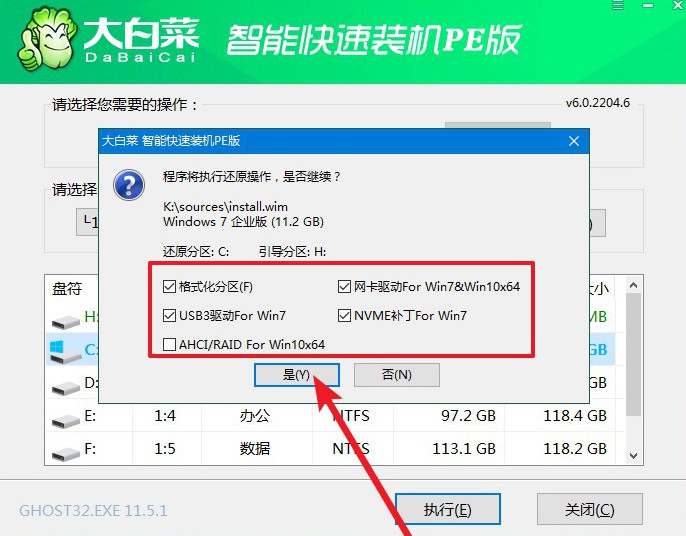
3、安裝過程中,根據提示重啟電腦,拔掉U盤,期間無需操作,等待一段時間,電腦進入win7系統桌面代表重裝成功。

就這樣,我們完成了u盤如何裝系統win7教程的全部操作。U盤啟動盤非常實用,可以在多種情況下解決電腦問題,比如說電腦開不了機又或者重復故障,都可以設置電腦從u盤啟動,進入winpe系統來解決問題。好啦,本篇文章就給大家分享到這里了,喜歡的可以點擊收藏,以備不時之需。

